Microsoft Edgeがモバイルで拡張機能をサポートするようになりました:始める方法
公開: 2025-03-20拡張サポートは、デフォルトでは利用できないブラウザに便利な追加機能を追加します。市場を支配するGoogle Chromeのような主流のブラウザは、モバイルの拡張機能をサポートしていません。 Firefoxはモバイルエクステンションをサポートしていますが、このブラウザはパワーユーザー以外のすべての人向けではありません。 1年間待った後、Microsoft Edgeは、Google Chromeブラウザーの信頼できる代替品と見なされ、モバイルエクステンションのサポートを発表しました。
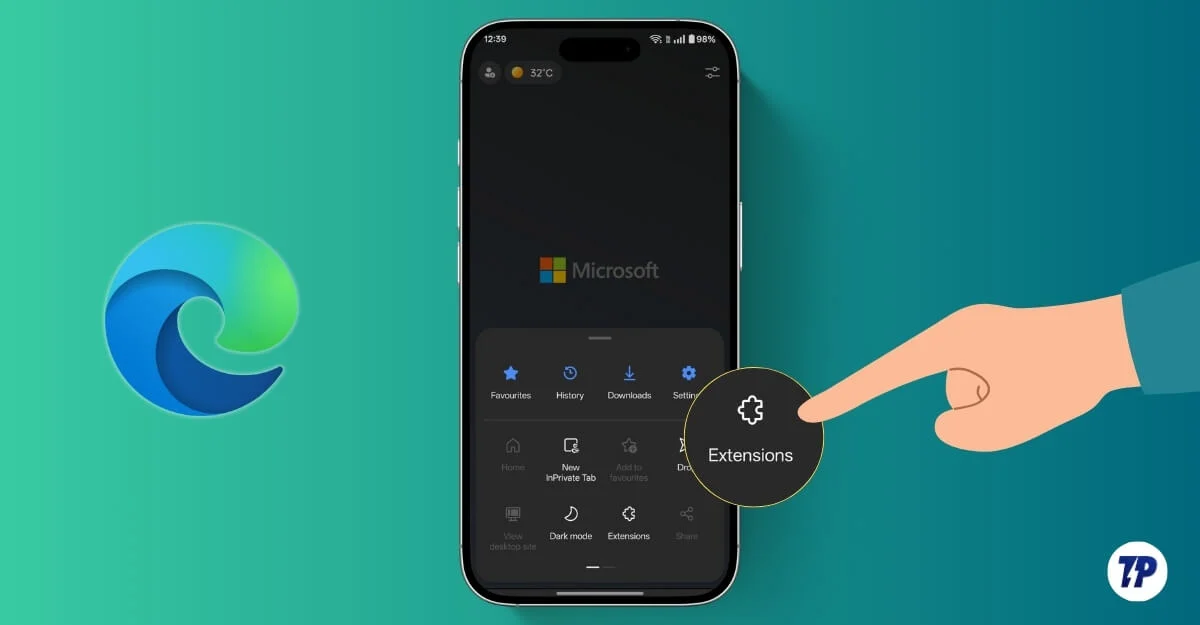
Chromiumベースのブラウザを使用すると、Microsoft Edgeはモバイル上のすべての人気のあるChrome拡張機能をサポートしています。このガイドでは、Microsoftブラウザで拡張サポートを取得する方法と、開始するための拡張機能のお気に入りのリストを学びます。
目次
Microsoft Edgeの拡張機能をサポートする方法
まず、AndroidにMicrosoft Edgeブラウザーをダウンロードします。 Microsoft Edge Extensionサポートは現在、Androidでのみ利用可能です。すでにブラウザを使用している場合は、最新バージョン(134.0.3124.57)に更新できます。
その後、Microsoft Edgeブラウザを開き、右下隅のメニューをクリックして、拡張機能を選択します。
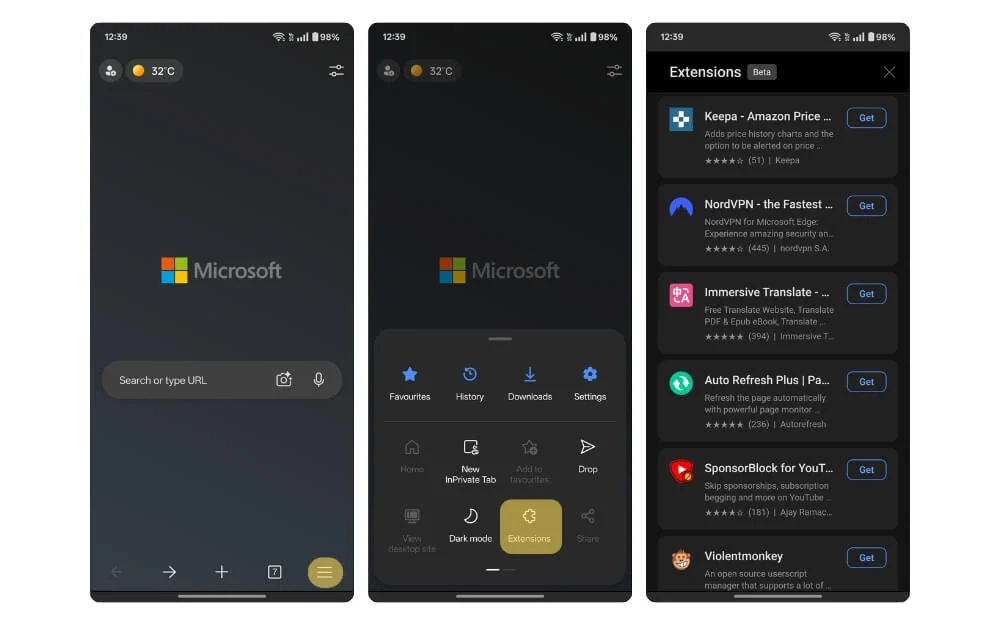
ここでは、すべての拡張機能のリストを見ることができます。無制限の拡張機能を検索して追加して、デバイス上のブラウザの機能を強化できます。 [拡張子]を選択し、[拡張子をブラウザに追加する]をクリックします。
拡張機能を編集し、Incognitoブラウザで実行できるようにするには、インストールされたセクションの下に必要な拡張機能を選択し、3ドットメニューをクリックして設定を変更します。このメニューから拡張機能を無効にしたり削除したりすることもできます。
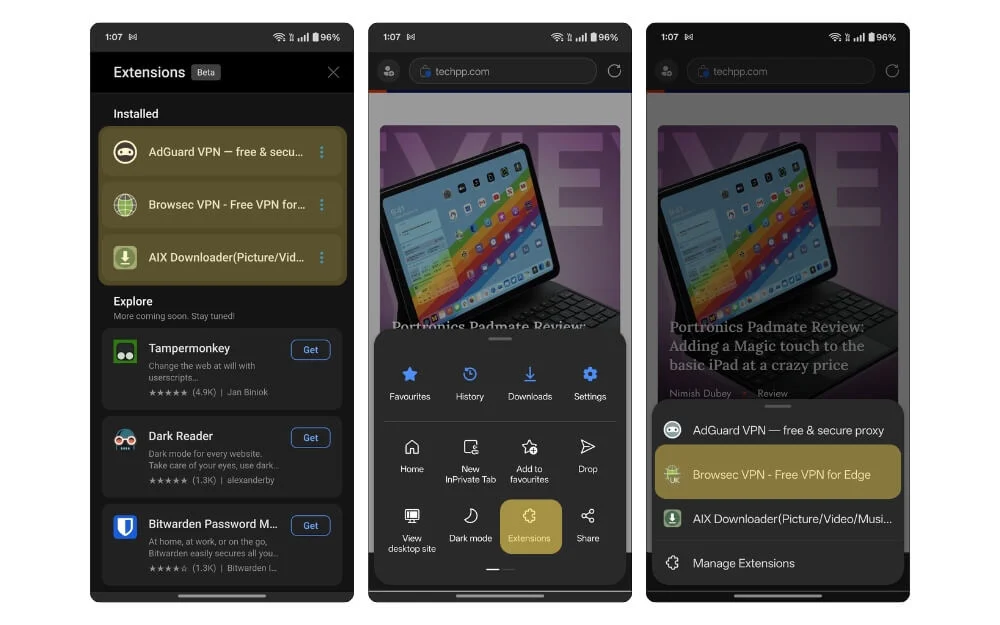
発売時、Microsoftは、VPN、広告ブロッカー、その他の拡張機能を含む限定拡張機能のみをサポートしており、閲覧エクスペリエンスを強化します。
開始するために、Microsoft Edgeブラウザーにインストールできる5つのお気に入りの拡張機能を次に示します。
組み込みの広告ブロッカーを使用します
広告ブロッカーは非常に人気のある拡張機能であるため、すべての拡張機能リストでお勧めします。マイクロソフトには、ほとんどの広告をブロックする組み込みの広告ブロッカーがあります。
ただし、起動時には、拡張機能の広告ブロックサポートはありません。 Androidの広告を完全にブロックする場合は、プライベートDNSを使用して、プライベートDNSを使用してアプリ内の広告をブロックします。
Android用のプライベートDNSを設定および使用して広告を完全にブロックする方法に関する詳細なガイドがあります。このガイドを表示できます。ただし、iPhoneユーザーはMicrosoftブラウザを直接インストールできます。ほとんどの広告をブロックするビルトイン広告ブロッカーが付属しています。広告ブロックを有効にするには、 [設定] > [プライバシー]、セキュリティ、サービスをタップして、[セキュリティ]タブの下でブロック広告を有効にします。
VPN - ブラウザにビルトインVPNサポートを入手します
VPNは、特にすべての閲覧アクティビティをプライベートに保ち、追跡せずに安全に保ちたい場合に役立ちます。それだけでなく、VPNはあなたの地域でブロックされた地理的に制限されたWebサイトにアクセスするのに役立つため、問題なくそれらのWebサイトに安全にアクセスできます。
ただし、VPN、特にスタンドアロンVPNアプリを使用すると、サブスクリプションの要求、個別のアプリのインストール、手動でセットアップするなど、制限があります。
これに対処するために、多くのブラウザがブラウザ向けに組み込みのVPNの提供を開始しています。サインアップを必要とせずに、組み込みのVPNを提供するブラウザの完全なリストを見ることができます。
Microsoft Edge Extensionサポートのおかげで、無料のVPN拡張機能をアドオンとしてインストールし、Microsoftブラウザーに組み込みのVPNサポートを追加できるようになりました。これにより、追加のVPNソフトウェアをインストールする必要性がなくなり、ブラウザ内でVPNが必要なときにいつでも簡単にアクセスしてセットアップできます。

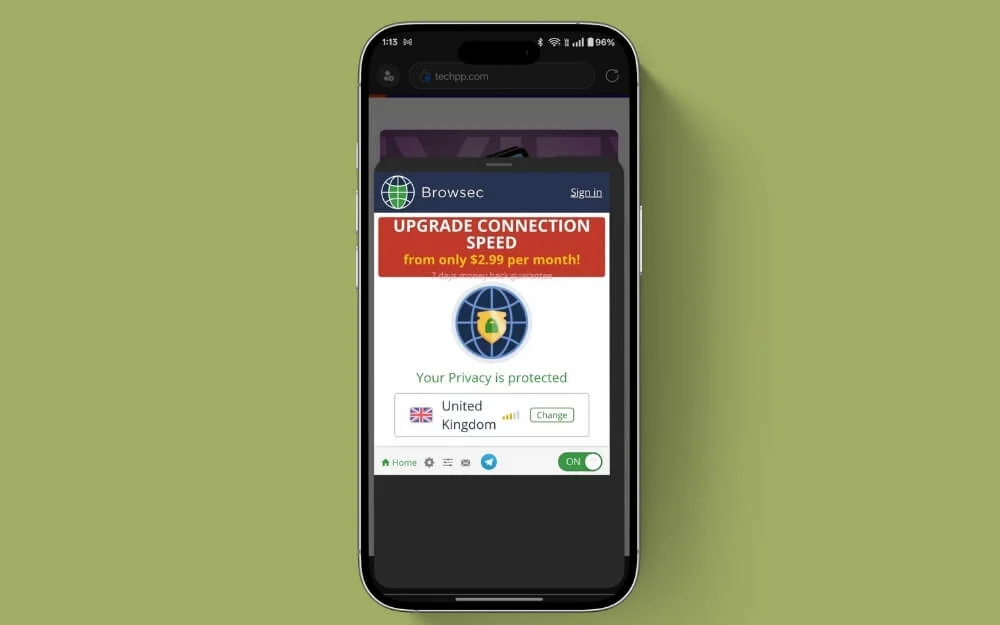
現在、Microsoftブラウザは、AdGuard VPNなどの人気のあるVPN拡張機能のみをサポートしています。これには、希望する場所を選択する機能など、毎月最大3GBのデータ転送クォータを提供します。
ただし、使用するにはサインアップが必要です。 VPNにサインアップしたくない場合は、Browsec VPNもあります。これは、制限なしでMicrosoft用の無料のVPNを提供し、セットアップが必要です。
既にNord VPNを使用している場合は、MicrosoftブラウザーにNord VPN拡張機能をインストールして直接サインインできます。 VPNをインストールするには、右下隅にあるメニュー(ハンバーガーアイコン)をクリックし、拡張機能をクリックします。 VPN拡張子を見つけて[取得]をクリックすると、VPNがブラウザに追加されます。
使用するには、メニューをもう一度クリックし、拡張機能に移動し、 VPNを選択します。サインインが必要な場合は、アカウントにサインアップできます。これにより、自動的に有効になります。ページを更新してVPNをアクティブにすることができます。
AIXダウンローダー - 写真、ビデオ、その他すべてのファイルをダウンロードする
AIXダウンローダーは、お気に入りの拡張機能の1つであるため、Webサイトから直接ビデオ、音楽、画像、その他のメディアを簡単にダウンロードできます。 Webページを離れることなく、拡張機能を使用して、ビデオ、画像、オーディオ、その他のファイルをダウンロードできます。
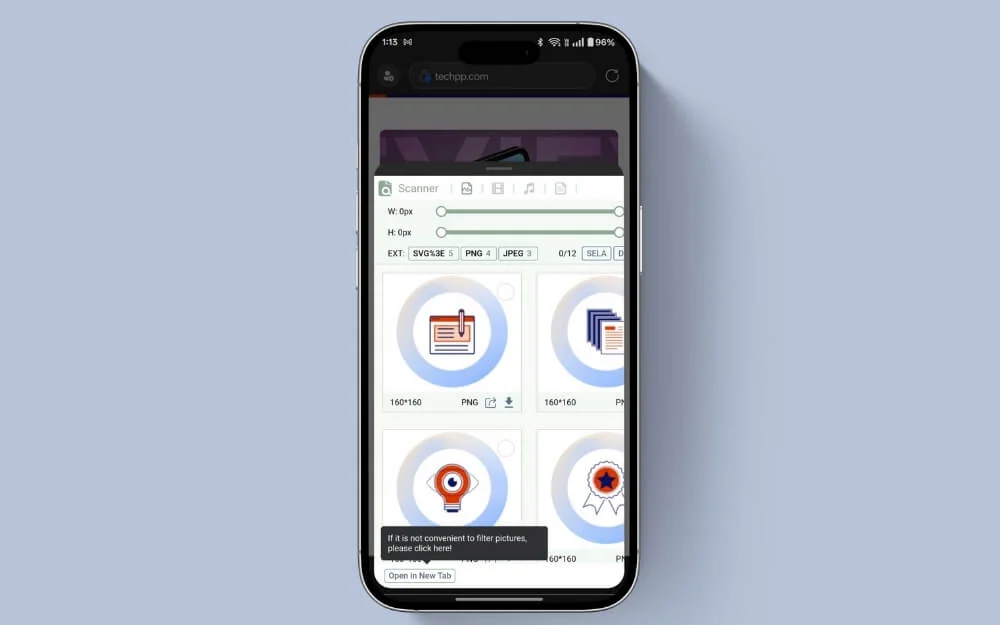
また、メディアプレーヤーが組み込まれているため、ファイルをダウンロードせずにコンテンツを直接プレビューできます。また、YouTube、Facebook、Tiktokなどのソーシャルメディアサイトを含む複数のサイトでも機能します。これにより、別のダウンロード者を必要とせずにビデオを直接ダウンロードできます。
ダウンロード設定をさらにカスタマイズして、特定のダウンロードを含めてフィルタリングできます。複数の形式でファイルのダウンロードをサポートしています。 MP4、MOV、WMV、MKVを含むすべてのビデオ形式をサポートしています。また、MP3、WAV、WMA、OGG、FLAC、画像などの複数のオーディオ形式もサポートしています。
ダークリーダーとウェブ蛍光ペン
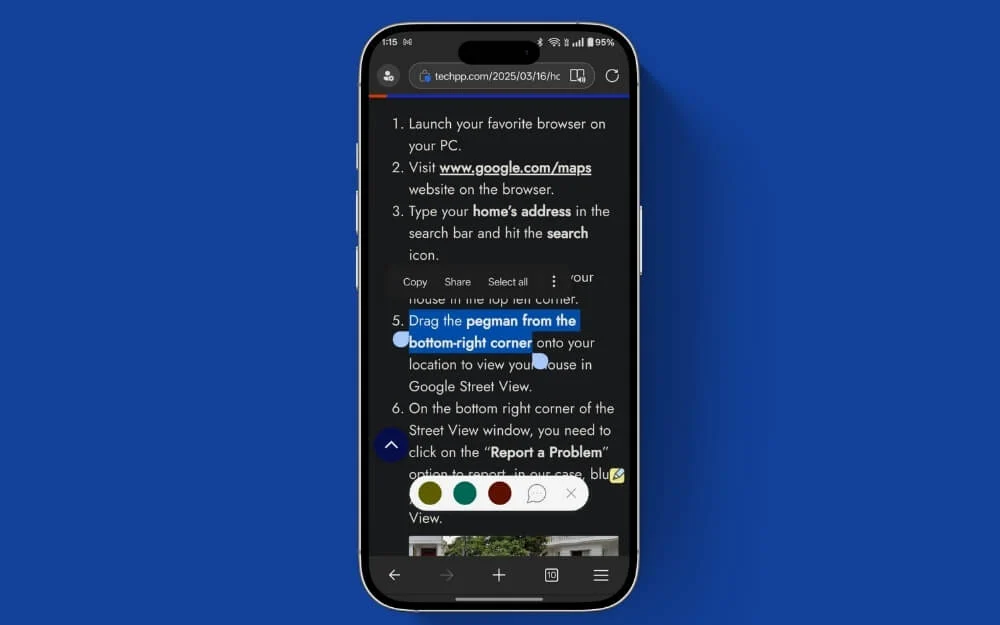
Microsoft Webブラウザーのブログや記事をよく読むとします。その場合、 Dark Reader Extensionはダークモードを有効にし、ダークモードの感度とコントラストをカスタマイズできます。
Webハイライターを使用すると、サードパーティを使用せずにWebサイトの特定の部分をネイティブに強調表示できます。どちらも、ウェブリーディングエクスペリエンスをさらにカスタマイズして強化することができます。
ウェブクリッパー
Web Clipperを使用すると、特に調査を行っている場合やブログやWebサイトを読むことが多い場合は、後で参照のためにWebページ情報を簡単に保存および整理できます。ページを保存し、後でそれらを参照し、すべての情報を単一の場所で整理するための便利なツールになります。
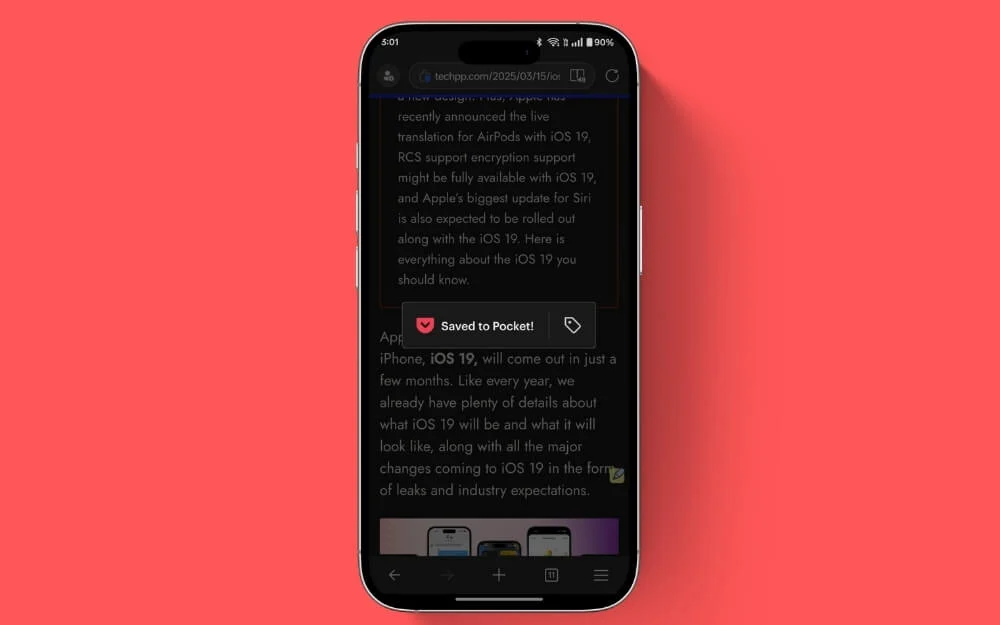
もちろん、これらのサイトをブックマークして後でアクセスできますが、ブックマークでリンクを保存することのみを行うことができます。 Web Clipperを使用すると、それらを保存したり、完全なWebページを保存したり、Microsoftブラウザーでブラウジングしているときに見つけたコンテンツを含め、後で整理して処理することもできます。
ブラウザ全体で同期します。たとえば、PCでGoogle Chromeを使用している場合、これはGoogle Chromeブラウザーと同期します。現在、Microsoft EdgeはWebクライアントをサポートしていません。ただし、代替品としてSave to Pocketとして使用して、すべてのブックマークを1か所で保存および整理することができます。 Webページを保存するには、Webページに移動し、メニューアイコンをクリックし、共有をタップしてから、 [保存]を選択します。
アプリをダウンロード:Android | iOS
Microsoft Webブラウザーをデフォルトのブラウザとして使用し、エクスペリエンスを強化する場合は、ブラウザでより良いエクスペリエンスを得るために変更する必要があるいくつかの設定を以下に示します。
これらの設定を変更して、Microsoft Edgeブラウザでのエクスペリエンスを強化します
Google Chromeとは異なり、Microsoftのホームページには壁紙、ショートカット、不要な要素が散らばっています。幸いなことに、すべての設定をカスタマイズしてオフにして、よりシンプルかつ最小限に抑え、検索のみに集中できるようにすることができます。
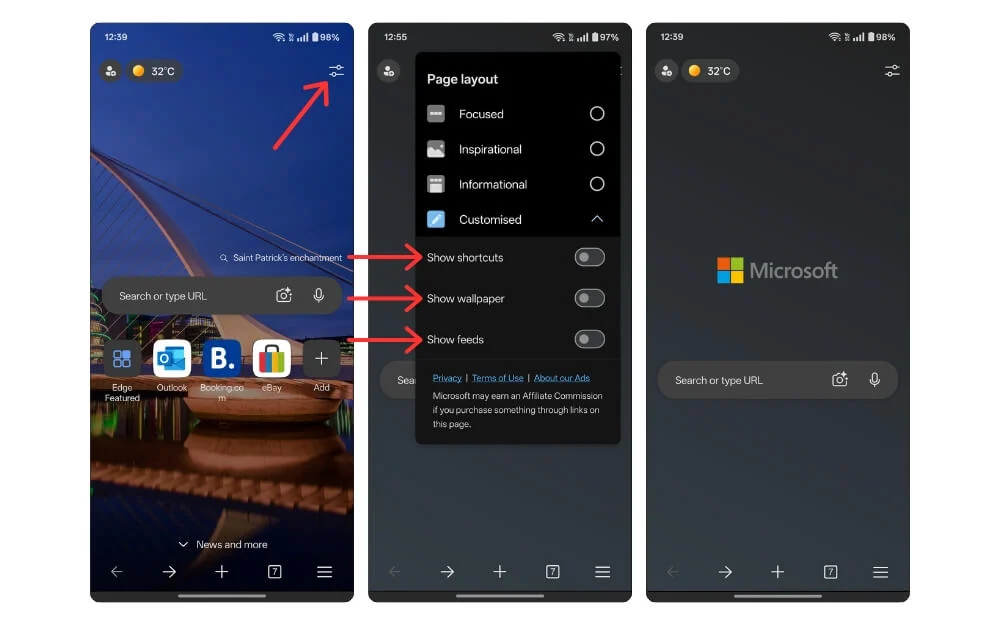
これを行うには、画面の右上隅にあるフィルターアイコンをクリックし、下にスクロールして、ショートカットを表示し、壁紙を表示し、フィードを表示するオプションをオフにします。これにより、ブラウザの散らかった要素の95%が排除されます。
マイクロソフトは、デフォルトでは、Bing検索エンジンを使用しています。ただし、Google Searchと比較して、Bingは多くの場合に優れたパフォーマンスを発揮しますが、Google検索を希望する場合は、デフォルトの検索エンジンをGoogleに変更したり、プライバシーが必要な場合は行ったりすることもできます。
これを行うには、ハンバーガーメニューをクリックし、設定に移動し、一般的な[こちらから[検索]エンジンを選択して、Google検索を選択するか、プライバシーの詳細については、 duckduckgoを選択します。 Bingをデフォルトのエンジンとして残すこともできます。
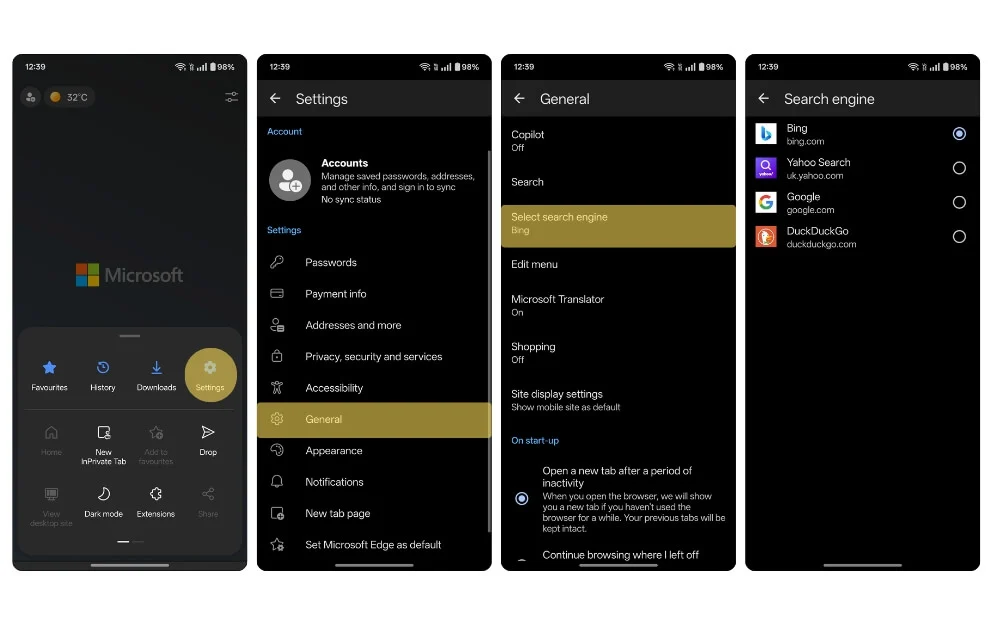 Microsoft Browserでのエクスペリエンスをさらに簡素化するには、ショッピングタブとMicrosoftをオフにし、メニューを編集できます。ここでは、あなたの経験を乱雑にするかもしれない不要なオプションを無効にすることができます。
Microsoft Browserでのエクスペリエンスをさらに簡素化するには、ショッピングタブとMicrosoftをオフにし、メニューを編集できます。ここでは、あなたの経験を乱雑にするかもしれない不要なオプションを無効にすることができます。

[編集]メニューオプションでは、ドロップを削除し、スペースをダウンロードし、デバイス、いくつかのデスクトップモードに送信し、フォントサイズを含めて要約する機能など、他のページを追加して、お好みのWebページベースからすべての不要な要素を削除する作品とリーダーを要約するのに役立ちます。よりクリーンな体験が必要な場合は、副操縦士を無効にして、簡単になり、最小限に抑えることをお勧めします。
これらは、Microsoft Edgeで最高のエクスペリエンスを得るために使用できる少数の設定と拡張機能です。 Google Chromeがモバイル拡張サポートに取り組んでいるという噂があります。 Microsoft Edgeは限られた拡張機能のみをサポートしています。さらにサポートが近日公開されます。また、最高のモバイルブラウザ拡張機能と、Kiwiブラウザーを使用してモバイルで拡張機能を使用する方法に関する詳細なガイドをご覧ください。このガイドが役立つことを願っています。
